Kan ik de WarpJITSvc-service uitschakelen in Windows 11/10?
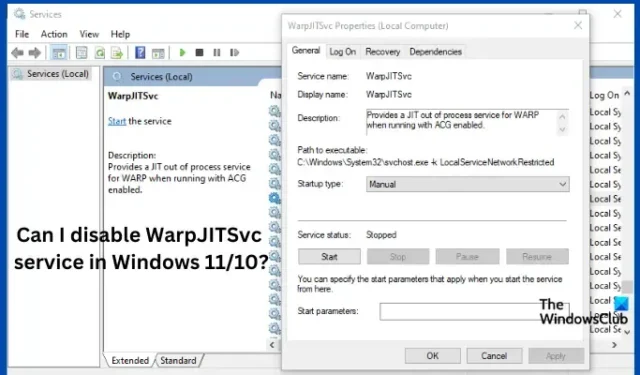
WarpJITSvc of windows.warp.jitservice.exe is een cruciaal onderdeel van het Windows-besturingssysteem. Het is een van de stille services waarvan sommige gebruikers denken dat ze niet nuttig zijn en daarom kunnen worden afgeschaft. Als u zich afvraagt of u de WarpJITSvc-service in Windows 11/10 kunt uitschakelen , geeft dit bericht meer inzicht in deze service, zodat u kunt begrijpen of het veilig is om deze uit te schakelen of niet.
Sommige gebruikers hebben het gevoel dat WarpJITSvc Service soms te veel bronnen van Taakbeheer in beslag neemt, ze kunnen het uitschakelen en er gebeurt niets met hun pc. Sommigen denken zelfs dat windows.warp.jitservice.exe een virus is dat van het systeem moet worden verwijderd. We hebben allemaal deze misvattingen; we moeten licht werpen op dit onderwerp.
Wat is de WarpJITSvc-service?
WarpJITSvc is een afkorting voor Windows Advanced Rasterization Platform Just-In-Time Service. Het is een cruciale service voor DirectX , een Windows-component voor grafische prestaties op uw pc. Het maakt deel uit van Microsoft Application Programming Interfaces, ook wel bekend als API’s. De taken zoals gamen, videoprogrammering, multimedia, enz. Worden mogelijk gemaakt op Microsoft-platforms met behulp van de WarpJITSvc-service. Windows heeft stille cruciale services die misschien minder belangrijk lijken, maar een vrij grote rol spelen in de algemene prestaties van uw besturingssysteem. WarpJITSvc-service gebruikt DirectX Warp om grafische weergave te verbeteren.
De JIT in de service WarpJITSvc vertegenwoordigt verschillende manieren waarop uw systeem omgaat met processen. JIT biedt een mechanisme voor de WarpJITSvc-service waarmee uw pc de grafische ervaring kan optimaliseren op basis van de hardwareconditie van uw systeem. Tijdens het gamen biedt de service bijvoorbeeld een betere grafische ervaring op basis van de bronnen die het programma verbruikt.
Kan ik de WarpJITSvc-service uitschakelen in Windows 11/10?
De beslissing om de WarpJITSvc-service in Windows 11 of Windows 10 uit te schakelen, hangt voornamelijk af van het feit of uw systeem sterk afhankelijk is van DirectX Warp bij het renderen van afbeeldingen. Sommige gebruikers vragen zich af of er een probleem kan zijn met de algemene prestaties van hun pc’s wanneer ze de WarpJITSvc-service uitschakelen.
Soms ziet u de WarpJITSvc-service in Taakbeheer hoge percentages van de systeembronnen verbruiken, maar dat zou geen ‘Ja’-antwoord moeten geven om de service uit te schakelen. Het uitschakelen van de WarpJITSvc-service kan leiden tot slechte grafische prestaties.
U kunt overwegen de WarpJITSvc-service uit te schakelen als deze problemen heeft of als er een conflict of storing is. Als de service geen problemen veroorzaakt, is het raadzaam om deze ingeschakeld en actief te laten. Als u hebt vastgesteld dat de WarpJITSvc-service problemen veroorzaakt, kunt u deze stoppen of tijdelijk uitschakelen. Volg de onderstaande stappen om de WarpJITSvc-service te stoppen;
- Open Taakbeheer en klik op Details .
- Zoek en klik met de rechtermuisknop op windows.warp.jitservice.exe.
- Klik op Taak beëindigen om de service voor die specifieke sessie te stoppen.
U kunt de service ook stoppen door naar het tabblad Service in Taakbeheer te gaan. Zoek naar WarpJITSvc onderaan de lijst. Klik op Stoppen om de service te stoppen.
Het stoppen van een service is alleen geldig op de huidige sessies; het wordt opnieuw ingeschakeld nadat u uw computer opnieuw hebt opgestart.
Schakel de WarpJITSvc-service uit
Als u besluit de WarpJITSvc-service uit te schakelen , volgt u de onderstaande stappen;
- Druk op de Windows-knop + R en typ services.msc . Druk op Enter om de Service Manager te openen .
- Zoek Warp JIT Service en ga naar Eigenschappen .
- Selecteer Uitgeschakeld in het vervolgkeuzemenu Opstarttype .
- Selecteer vervolgens Stoppen onder Servicestatus .
- Klik ten slotte op Toepassen en vervolgens op OK om het proces te voltooien.
Onthoud dat het uitschakelen van de WarpJITSvc-service niet opnieuw wordt uitgevoerd nadat u uw computer opnieuw hebt opgestart. Deze actie kan ertoe leiden dat uw computer slechte grafische uitvoer heeft.
We raden deze procedure niet aan, tenzij dit het laatste redmiddel is.
Ik hoop dat iets hier je helpt.
Hoe repareer ik dat WarpJITSvc steeds stopt?
Als WarpJITSvc blijft eindigen op Windows, lost u het probleem op door de service te stoppen, uw systeem opnieuw op te starten of de service tijdelijk uit te schakelen in Taakbeheer. Als dat niet werkt, kunt u doorgaan en de app repareren die de fout veroorzaakt. De fout kan worden veroorzaakt door app-conflicten, glitches, foutieve installatie, stuurprogrammafouten of achtergrond-apps. We raden aan te proberen de app te identificeren die dit probleem veroorzaakt en vervolgens het probleem vanaf daar op te lossen.
Wat gebeurt er als ik de WarpJITSvc-service uitschakel?
Als u de WarpJITSvc-service op een Windows-pc uitschakelt, hebben de programma’s die sterk afhankelijk zijn van DirectX een slechte grafische resolutie. Het uitschakelen van deze service wordt niet aanbevolen, tenzij uw pc hierdoor abnormaal functioneert. U kunt de service echter in de huidige sessie stoppen als deze onnodige bronnen gebruikt. Het begint weer te werken wanneer u uw systeem opnieuw opstart.



Geef een reactie